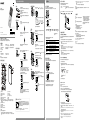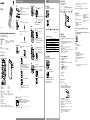IC录音机
快速入门指南
4-472-204-31(1)
© 2013 Sony Corporation Printed in China
ICD-UX543F
CS
CT
当出现[SoundOrganizerhasbeeninstalledsuccessfully.]窗口时,复选[Launch
SoundOrganizerNow],然后单击[Finish]。
注 意
SoundOrganizer安装完成后,可能需要重新启动电脑。
注 意
如果您格式化内置存储器,将删除那里存储的所有数据。(帮助指南和SoundOrganizer软件
也将被删除。)
让我们来试用您的新IC录音机 使用菜单
1.充电。
-A
-B
给IC录音机充电。
按箭头方向(-A)滑动USB滑杆,将USB接口插入正在运行
的电脑的USB端口(-B)。
将开始充电。
当电池完全充满电后,电池电量指示显示“
”。
断开IC录音机。
确认操作指示灯没有亮起。然后参照帮助指南安全地取下
IC录音机。
2.打开电源。
打开电源。
朝“POWER”方向滑动并按住HOLD•POWER开关,直到出现窗
口显示为止。
若要关闭电源,朝“POWER”方向滑动并按住HOLD•POWER开
关,直到显示“PowerOff”为止。
防止误操作(HOLD)
¼若要释放IC录音机的HOLD状态,请朝中心位置滑动
HOLD•POWER开关。
3.进行初始设置。
当您首次插入电池,或时钟未被设置时,会出现“Setting
Date&Time”,您即可以设置时钟。
按或选择“Next”,然后按(播放/输入)。
显示屏上出现“Date&Time”窗口。
按或变更年份数字,然后按(播放/输入)输入数
字。重复该步骤,依次设置月份、日期、小时和分钟。
您可以按BACK/HOME按钮将光标移至前一项。当您设置分钟
并按(播放/输入)时,时钟将反映设定,并且屏幕显
示打开或关闭提示音的设置窗口。
按或选择“Yes”或“No”,然后按。
当您完成设置提示音时,屏幕显示主菜单
窗口。
ˎ在初始设置中,如果1分钟内没有按任何按钮,初始设置模
式会取消,窗口将返回HOME菜单窗口。
ˎ您可在以后设置时钟设定和提示音设定。有关详情,请查阅
IC录音机的帮助指南。
关于文件夹和文件
IC录音机录制的音频文件存储在IC录音机的文件夹内。
6个文件夹按以下说明默认自动构建。
“FOLDER01”-“FOLDER05”:保存麦克风录下的文件。
“FMRadio”: 当您录制FMradio广播时,记录的文件自动保存在此文件
夹中。
Podcast Music
RecordedFiles
文件夹
文件
Record FMRadio Settings
ReturntoXX*
关于HOME菜单
您可以显示HOME菜单,按住BACK/HOME使用每项功能。
HOME菜单允许您选择功能、搜索录音文件或更改ICrecorder上的设置。
长按BACK/HOME。
出现HOME菜单窗口。
HOME菜单项按以下顺序排列。
*
您当前使用的功能显示
在“XX”中。
Podcast Recorded
Files
Record FMRadio Settings Returnto
XX*
Music
按或选择您想使用的功能,然后按。
您可选择以下所列的功能:
Podcast 您可选择从电脑导入的播客文件并进行播放。
Music 您可选择从电脑导入的音乐文件并进行播放。
Recorded
Files
您可选择使用IC录音机录下的文件并进行播放。
Record 您可显示录音窗口。要开始录音,按REC/PAUSE。
FMRadio 您可显示FM收音机窗口以听FM收音机或录制FM收音机广播。
Settings 您可显示设置菜单并更改IC录音机上的各种设置。
Returnto
XX*
选择此项返回到进入主菜单之前显示的窗口。
*您当前使用的功能显示于“XX”中。
¼按STOP返回进入HOME菜单前显示的窗口。
使用OPTION菜单
您可通过按OPTION来显示OPTION菜单。
IC录音机的每个功能的OPTION菜单项目不同,并可用来更改各种设定等。
从主菜单选择要使用的功能,然后按OPTION。
屏幕显示所选功能的OPTION菜单项目。
按或选择您想设置的菜单项,然后按(播放/输入)。
按或选择您想设置的设置,然后按(播放/输入)。
¼
ˎ关于各功能的设置项目的详情,请参阅“帮助指南”。
ˎ按STOP返回到进入OPTION菜单之前显示的窗口。
4.选择菜单语言。
选择BACK/HOME-“ Settings”-“Common
Settings”-“Language”,然后按(播放/输入)。
按或选择要在显示窗口中使用的语言,然后按(播
放/输入)。
可以选择以下语言:
Deutsch(德文)、English*(英文)、Español(西
班牙文)、Français(法文)、Italiano(意大利文)、
Русский(俄文)、
(韩文)、 (繁体中
文)、
、 (泰文)
*默认设置
长按BACK/HOME回到HOME菜单。
5.录音。
操作指示
灯
内置话筒
¼使用IC录音机之前,务必朝中心位置滑动HOLD•POWER开关以
释放HOLD状态。
按REC/PAUSE。
录音开始,操作指示灯呈红色亮起。
放置IC录音机时,应将内置话筒正对所要录制的声源方
向。
按STOP停止录音。
屏幕出现“PleaseWait”,并且显示回到录音停止模式
窗口。
在停止录音之后通过按,您可播放刚录的文件。
6.聆听。
操作
指示灯
在HOME菜单按或选择“ RecordedFiles”,然后
按。
按或选择所需文件夹,然后按。
按或选择所需文件,然后按。
播放开始,操作指示灯呈绿色。
按VOL-/+调整音量。
按STOP停止播放。
7.删除。
文件一旦删除,则将无法恢复。
当IC录音机处于录音停止、播放停止或播放模式时,选择
所要删除的文件。
选择OPTION-“EraseaFile”并按。
屏幕出现“Erase?”,同时播放指定的文
件以供确认。
选择“Yes”,然后按。
显示窗口出现“PleaseWait”,所选文件
将被删除。
使用ScreenOffTimer
为节省电池电源,屏幕关闭定时器默认设置至“AutoScreenOff”。当
屏幕关闭定时器设置至“AutoScreenOff”时,如果在停止模式中约30
秒内没有任何操作,在录音、回放和无线电接收模式中约10秒没有任何操
作,显示屏将自动关闭。但是,即使在显示关闭时仍可进行按钮操作。若
要打开显示,请按BACK/HOME。
¼要禁用屏幕关闭定时器,选择BACK/HOME-“
Settings”-“CommonSettings”-
“ScreenOffTimer”,然后选择“NoAutoScreenOff”。
部件和控制按钮
操作指示灯
内置话筒(立体声)(左)
内置话筒(立体声)(右)
显示窗口
REC/PAUSE(录音/暂停)按钮
STOP(停止)按钮
控制按钮(
DPC(数字音调控制)
,
(重复播放A-B)
, (倒放/快倒),
(提示/快进))
(播放/确认)按钮*
1
BACK/HOME按钮
T-MARK(曲目标记)按钮
OPTION按钮
腕带安装孔(不附带腕带。)
扬声器
USB接口盖(盖里面有USB接口。)
(话筒)插孔*
1
(耳机)插孔
HOLD•POWER开关
VOL-/+(音量-/+)按钮*
1
USB滑杆
槽 盖
RESET按钮(盖子里面有RESET按钮。)
M 2
TM
/microSD存储卡槽(卡槽在盖中。)*
2
*
1
这些按钮及插孔均设有触点。可将其用作操作的参考点,或用以识别各个端子。
*
2
在此快速入门指南中,M2
TM
和microSD卡统称为“存储卡”。M2
TM
/microSD卡槽称为“存储卡
槽”。
注 意
取决于国家或地区,可能没有某些机型或选件。
ˎIC录音机(1)
ˎ立体声耳机(1)
ˎUSB连接补助电缆(1)
ˎ便携袋(1)
ˎ快速入门指南
ˎ应用程序软件。Sound
Organizer(安装程序文件
存储在内置存储器中,以便
您将其安装到电脑。)
ˎ帮助指南(存储在内置存储
器中的HTML文件,您可方便
地将其复制到您的电脑。)
检查附件。
ˎ驻极体电容器话筒
ECM-CS3、ECM-TL3
ˎUSBAC适配器AC-UD20、
AC-U501AD、AC-U50AG
选购附件
感谢使用SonyIC录音机!
您可使用快速入门指南获取有关IC录音机的基本操作说明。
请仔细阅读本指南。希望新的SonyIC录音机能为阁下带来快乐。
电源
仅限使用3.7VDC及内置可充电锂电池操作
本机。
安全
驾车、骑车或操作任何机动车时请勿操作本
机。
操作管理
ˎ请勿将本机靠近热源或放置于阳光直射、灰
尘很多或有机械振动的地方。
ˎ若有任何固体或液体落入本机,在进一步操
作前,应请有资格的人员进行检查。
ˎ当使用IC录音机时,为了避免引起外壳翘曲
或IC录音机故障,请遵守以下注意事项。
ˋ请取出裤子后袋中的IC录音机后再坐下。
ˋ将IC录音机放入袋中时,切勿将耳机线缠
绕在播放器上并让袋子受到强烈冲击。
如果对本机有任何疑问或问题,请向最近的
Sony经销商咨询。
注意事项
警告
请勿将电池(已安装的电池组或电池)长时间暴露于例如阳光,⽕等极热的地方。
容量(用户可用容量)*
1
*
2
4GB(约3.60GB=3865470566字节)
*
1
少量内置存储器被用于文件管理,因此不能被用作用户存储。
*
2
当用IC录音机格式化内置存储器时。
尺寸(宽/高/深)(不包括突出部分和控制按钮)(JEITA)*
3
约36.6mm×101.5mm×10.5mm
质量(JEITA)
*3
约49g
*
3
按JEITA(日本电子信息技术产业协会)标准的测量值。
与电脑组合使用
在您的电脑上安装帮助指南
通过从IC录音机的内置存储器安装帮助指南到您的电脑,在发生问题时您可搜索详细的操作
和可能的解决方法。
滑动IC录音机背面上的USB滑杆,将USB接口插入正在运行的电脑的USB端口。
在Windows中:单击[计算机](或[我的电脑]),然后双击[ICRECORDER][FOR
WINDOWS]。
在Mac中:在桌面上双击[ICRECORDER]。
安装帮助指南。
在Windows中:双击[Help_Guide_Installer](或[Help_Guide_Installer.exe])。
在Mac中:双击[Help_Guide_Installer_for_mac.app]。(v10.5.8或更高版本)
按照屏幕上出现的指示继续安装。
安装完成后,双击Windows桌面的[Help_Guide_icdu54_zz.htm]图标(或Mac中的寻检
器)。
将显示帮助指南。
您也可在以下SonyIC录音机用户支持主页中查阅帮助指南:
http://rd1.sony.net/help/icd/u54/zz/
将文件从IC录音机复制到电脑
可以将IC录音机的文件和文件夹复制到电脑上进行保存。
将IC录音机连接到电脑上。
将要传输的文件或文件夹复制到电脑上。
将要复制的文件或文件夹从“ICRECORDER”或“MEMORYCARD”拖放到电脑的本地磁盘
上。
复制文件或文件夹(拖放)
ICRECORDER或
MEMORYCARD
计算机
单击并按住,
拖动,
然后放下。
将IC录音机从电脑上断开。
安装SoundOrganizer
在电脑上安装SoundOrganizer。
注 意
SoundOrganizer仅支持Windows电脑。它不支持Mac。
¼安装SoundOrganizer时,需用具有管理员权限的帐户登录。
滑动IC录音机背面上的USB滑杆,将USB接口插入正在运行的电脑的USB端口。
如果无法将IC录音机直接连接到电脑,请使用附带的USB连接补助电缆。
确认IC录音机已被正确识别。
将IC录音机连接到电脑时,IC录音机的显示窗口将显示“Connecting”。
进到[开始]菜单,单击[计算机](或[我的电脑]),然后双击[ICRECORDER][FOR
WINDOWS]。
双击[SoundOrganizerInstaller_V140](或[SoundOrganizerInstaller_V140.exe])。
按照屏幕上出现的指示进行操作。
确认接受许可协议的条款,选择[Iacceptthetermsinthelicenseagreement],
然后单击[Next]。
当出现[SetupType]窗口时,选择[Standard]或[Custom],然后单击[Next]。
选择[Custom]时,按照画面上的指示进行操作并进行安装设置。
当出现[ReadytoInstalltheProgram]窗口时,单击[Install]。
开始安装。

IC錄音機
快速入門指南
ICD-UX543F
讓我們來試用的新IC錄音機 使用選單
有關電源
請僅使用內建的充電鋰離子電池以3.7 V直流電操作
本機。
有關安全
駕車、騎車或操作任何機動車時不要操作本機。
有關握拿
ˎ 不要讓本機靠近熱源或放置於陽光直射、灰塵很多
或有機械振動的地方。
ˎ 假如有任何固體或液體落入本機,在進一步操作之
前,請先請合格的人員檢查。
ˎ 使用IC錄音機時,務必遵守以下注意事項,以免造
成機殼變形或IC錄音機故障。
- 請勿在IC錄音機置於後口袋時坐下。
- 不要將耳機線纏繞的IC錄音機放進袋子裡,然後使
袋子受到強力碰撞。
如果對本機有任何疑問或問題,請向最近的Sony經銷
商諮詢。
事先注意事項
警告
請勿將電池(安裝的電池組或電池)⾧時間暴露在過熱的熱源下,如陽光或⽕源等。
防⽌聽覺損害
避免以⾼音量使用耳機。聽覺專家建議不要連續、⾼音量及⾧時間使用耳機。如果發⽣耳
鳴現象,請調低音量或暫停使用。
僅適用於台灣
電源需求
ˎ 內建充電式鋰離子電池
ˎ USB電源(經由隨附USB電纜從電腦供電)
額定電壓
ˎ 鋰離子電池:3.7 V
ˎ USB電源:5 V
容量(使用者可用容量 *
1
*
2
)
4 GB(約3.60 GB=3865470566位元組)
*
1
檔案管理必須使用少量的內建記憶體,因此這些記憶體無法供使用者儲存之用。
*
2
在以IC錄音機將內建記憶體格式化的情況下。
尺寸(寛/⾼/深)(不包括突出部分和控制按鈕)(JEITA)*
3
約36.6 mm×101.5 mm×10.5 mm
重量(JEITA)*
3
約49 g
*
3
依據JEITA(Japan Electronics and Information Technology Industries
Association)標準所測量的值
1.充電。
-A
-B
替IC錄音機充電。
依箭頭方向滑動USB滑杆(-A),接著將USB接頭插入運作中之電腦
的USB連接埠(-B)。
開始充電。
電池充滿電時,電池指示燈會顯示“
”。
取下IC錄音機。
確認操作指示燈不亮。接著參閱說明指南以安全地取下IC錄音機。
2.開啟電源。
打開電源。
將HOLD•POWER開關滑向“POWER”且保持不動,直到出現視窗顯示。
若要關閉電源,請將HOLD•POWER開關滑向“POWER”,直到顯示“Power
Off”。
為防⽌意外操作(HOLD)
¼ 若要解除IC錄音機的HOLD狀態,請將HOLD•POWER開關滑向中央。
3.設定初始設定。
當您首次插入電池或尚未設定時鐘時,“Setting Date&Time”便會出現,
以供您設定時鐘。
按或來選擇“Next”,然後按(播放/輸入)。
“Date&Time”視窗會出現在顯示畫面中。
請按或來變更年份的數值,然後再按(播放/輸入)來輸入
數值。重複此步驟,以依序設定月、日、時和分。
按BACK/HOME可將游標移到前一個項目。當您設定分鐘並按(播放/
輸入)後,時鐘會反映設定,而供您開啟或關閉嗶聲的設定視窗隨即
會出現。
請按或來選擇“Yes”或“No”,然後再按。
完成嗶聲的設定後,HOME選單視窗隨即會出現。
ˎ 在進行初始設定時,如果您在1分鐘內未按任何按鈕,初始設定模式會自動取
消且視窗會返回HOME選單視窗。
ˎ 您可以稍後再設定時鐘和嗶聲設定。如需詳細資料,請參閱IC錄音機的說明
指南。
關於資料夾和檔案
IC錄音機錄製的音訊檔案儲存於IC錄音機的檔案夾。
依預設,6個資料夾會自動建構如下。
“FOLDER01” - “FOLDER05”:儲存麥克風錄製的檔案。
“FM Radio”:
在錄製FM收音機廣播時,錄製的檔案會自動儲存在此資料夾內。
Podcast Music Recorded Files
資料夾
檔案
Record FM Radio Settings
Return to XX*
搭配電腦使用
將說明指南安裝在電腦上
您可以將IC錄音機內建記憶體中的說明指南安裝在電腦上,藉此搜尋詳細的操作資訊,以及當發⽣問題時可行的
解決方案。
滑動IC錄音機背面的USB滑杆,接著將USB接頭插入正在運行電腦的USB連接埠。
Windows:按一下[電腦](或[我的電腦]),然後按兩下[IC RECORDER] [FOR WINDOWS]。
Mac:在桌面上按兩下[IC RECORDER]。
安裝說明指南。
Windows:按兩下[Help_Guide_Installer](或[Help_Guide_Installer.exe])。
Mac:按兩下[Help_Guide_Installer_for_mac.app]。(v10.5.8或更⾼)
按照出現在畫面中的指示進行安裝。
安裝完成後,在Windows的桌面上(或Mac的Finder中)按兩下[Help_Guide_icdu54_zz.htm]圖示。
說明指南即會顯示。
您也可以在以下Sony IC錄音機客戶支援首頁檢視說明指南:
http://rd1.sony.net/help/icd/u54/zz/
將IC錄音機上的檔案複製到電腦
可以將IC錄音機上的檔案和資料夾複製到電腦上進行儲存。
把IC錄音機連接到電腦。
複製要傳輸到電腦上的檔案或資料夾。
將想要複製的檔案或資料夾從“IC RECORDER”或“MEMORY CARD”拖放到電腦的本機磁碟上。
複製檔案或資料夾(拖放)
IC RECORDER或
MEMORY CARD
電腦
按住不放,
拖曳,
然後放下。
將IC錄音機自電腦中斷。
安裝Sound Organizer
在電腦上安裝Sound Organizer。
註
Sound Organizer僅與Windows PC相容,與Mac並不相容。
¼ 安裝Sound Organizer時,請登入具有系統管理員權限的帳戶。
滑動IC錄音機背面的USB滑杆,接著將USB接頭插入正在運行電腦的USB連接埠。
如果無法直接將IC錄音機連接到電腦上,請使用附帶的USB連接輔助電纜。
確認IC錄音機已經被正確辨識。
把IC錄音機連接到電腦時,IC錄音機的顯示視窗將顯示“Connecting”。
前往[開始]功能表並按一下[電腦](或[我的電腦]),然後按兩下[IC RECORDER]
[FOR WINDOWS]。
按兩下[SoundOrganizerInstaller_V140](或[SoundOrganizerInstaller_V140.exe])。
按照出現在畫面中的指示操作。
確定接受授權合約的條文之後,選擇[I accept the terms in the license agreement],
然後按一下[Next]。
當[Setup Type]視窗出現時,請選擇[Standard]或[Custom],然後按一下[Next]。
依照畫面上的指示進行,然後在選擇[Custom]時進行安裝設定。
當[Ready to Install the Program]視窗出現時,按一下[Install]。
安裝開始。
使用HOME選單
您可以按住BACK/HOME來顯示HOME選單。
HOME選單能讓您選擇功能,搜索錄製的檔案,或變更IC錄音機的設定。
按住BACK/HOME。
出現HOME選單視窗。
HOME選單項目會依下列順序顯示。
*
“XX”代表您目前使用的功能。
Podcast Recorded
Files
Record FM Radio Settings Return to
XX*
Music
按/可選擇要使用的功能,然後再按。
您可以選擇下列功能:
Podcast 您可以選擇從電腦匯入的播客檔案,然後再予以播放。
Music 您可以選擇從電腦匯入的音樂檔案,然後再予以播放。
Recorded Files 您可以選擇以IC錄音機錄製的檔案,然後再予以播放。
Record 您可以顯示錄音視窗。若要開始錄音,請按REC/PAUSE。
FM Radio 您可以顯示FM收音機視窗,以便收聽FM收音機或錄製FM收音機廣播。
Settings 您可以顯示Settings選單,以及變更IC錄音機的各種設定。
返回XX* 選擇此項目後,您可以返回進入Home選單之前顯示的視窗。
*“XX”代表您目前使用的功能。
¼ 按STOP可返回進入HOME選單之前顯示的視窗。
使用OPTION選單
您可以按OPTION來顯示OPTION選單。
OPTION選單項目會隨著IC錄音機各個功能而有所差別,它能讓您變更各項設定等。
從HOME選單選擇要使用的功能,然後再按OPTION。
選擇之功能的OPTION選單項目隨即會出現。
按或來選擇要設定的選單項目,然後再按(播放/輸入)。
按或來選擇要設定的設定值,然後再按(播放/輸入)。
¼
ˎ 如需各功能之設定項目的詳細資訊,請參閱說明指南。
ˎ 按STOP可返回進入OPTION選單之前顯示的視窗。
4.選擇選單語言。
選擇BACK/HOME - “ Settings” - “Common Settings” -
“Language”,然後按(播放/輸入)。
按或來選擇您想要在顯示視窗中使用的語言,然後按(播
放/輸入)。
可選擇以下語言:
Deutsch(德語)、English*(英語)、Español(西班牙語)、
Français(法語)、Italiano(意大利語)、Русский(俄語)、
(韓語)、 、 、 (泰語)。
* 預設設定。
按住BACK/HOME以返回HOME選單。
5.錄音。
操作指示燈
內建麥克風
¼ 在您開始使用IC錄音機前,請務必將HOLD•POWER開關滑向中央,以解除HOLD
狀態。
按REC/PAUSE。
錄音開始,操作指示燈亮起紅色。
放置IC錄音機時,請將內建麥克風朝向錄音來源。
按STOP停⽌錄音。
“Please Wait”隨即會出現,且顯示畫面會返回錄音停⽌模式視窗。
在停⽌錄音後按可播放剛剛錄製的檔案。
6.聆聽。
操作
指示燈
按一下或從HOME選單選擇“ Recorded Files”,然後
再按。
按一下或,即可選取想要的資料夾,然後按。
按一下或,即可選取想要的檔案,然後按。
開始播放,操作指示燈亮起綠色。
按VOL-/+來調整音量。
按STOP停⽌播放。
7.清除。
檔案一旦清除,便無法復原。
當IC錄音機處於錄音停⽌、播放停⽌或播放模式時,選擇要清除
的檔案。
選擇OPTION - “Erase a File”,然後再按。
“Erase?”顯示並播放指定的檔案以供確認。
選擇“YES”,然後按。
“Please Wait”顯示視窗,同時所選檔案將被清
除。
零件與控制按鈕
操作指示燈
内建麥克風(立體聲)(左)
内建麥克風(立體聲)(右)
顯示視窗
REC/PAUSE(錄音/暫停)按鈕
STOP(停⽌)按鈕
控制按鈕(
DPC(Digital Pitch Control)
、
(重播A-B)
、(倒帶/快倒)、(提
示/快進))
(播放/輸入)按鈕*
1
BACK/HOME按鈕
T-MARK(曲目標記)按鈕
OPTION按鈕
腕帶孔(腕帶為非附件。)
喇叭
USB接頭外蓋(USB接頭存放在外蓋內。)
(麥克風)插孔*
1
(耳機)插孔
HOLD•POWER開關
VOL -/+(音量-/+)按鈕*
1
USB滑杆
插槽外蓋
RESET按鈕(RESET按鈕在外蓋內。)
M2
TM
/microSD記憶卡插槽(記憶卡插槽位在保護蓋
內)。*
2
*
1
這些按鈕和插孔有一個觸點。可將其用作操作的基準點,或用於識別各個端子。
*
2
在本快速入門指南中,M2
TM
和microSD記憶卡統稱為“記憶卡”。M2
TM
/microSD記憶卡插槽則稱為“記憶卡插槽”。
註
部分型號或選購件未在某些國家或地區上市。
ˎ IC錄音機(1)
ˎ 立體聲耳機(1)
ˎ USB連接輔助電纜(1)
ˎ 便攜袋(1)
ˎ 快速入門指南
ˎ 應用程式軟體、Sound
Organizer(安裝程式檔案已儲存
在內建記憶體中,以便安裝在電
腦上)。
ˎ 說明指南(HTML檔案已儲存在
內建記憶體中,以便複製到電腦
上)。
請檢查附件項目。
ˎ 電容式麥克風ECM-CS3、ECM-TL3 ˎ USB交流電源轉接器AC-UD20、
AC-U501AD、AC-U50AG
選購附件
歡迎使用全新的Sony IC錄音機!
這是一份提供IC錄音機基礎操作說明的快速入門指南。
請仔細閱讀。我們希望您會喜愛使用這台全新的Sony IC錄音機。
當[Sound Organizer has been installed successfully.]視窗出現時,按一下[Launch Sound
Organizer Now],然後按一下[Finish]。
註
安裝Sound Organizer後,可能需要重新啟動電腦。
註
如果您將內建記憶體格式化,儲存的所有資料都會遭到清除(說明指南和Sound Organizer軟體也會遭到清除)。
CT
CS
使用Screen Off Timer
為了節省電池電量,螢幕關閉計時器依預設設定為“Auto Screen Off”。
當螢幕關閉計時器設定為“Auto Screen Off”時,若在停⽌模式中約30秒內未進行操
作,或在錄音、播放或收音機接收模式中約10秒內未進行操作,則自動關閉顯示。就算
畫面已關閉,您仍可進行按鈕操作。若要開啟畫面,請按BACK/HOME。
¼ 若要停用省電模式,請選擇BACK/HOME - “ Settings” - “Common Settings” - “Screen Off Timer”,然
後再選擇“No Auto Screen Off”。
-
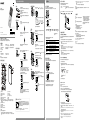 1
1
-
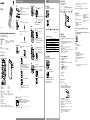 2
2